インスタライブアーカイブをシェアする簡単な手順
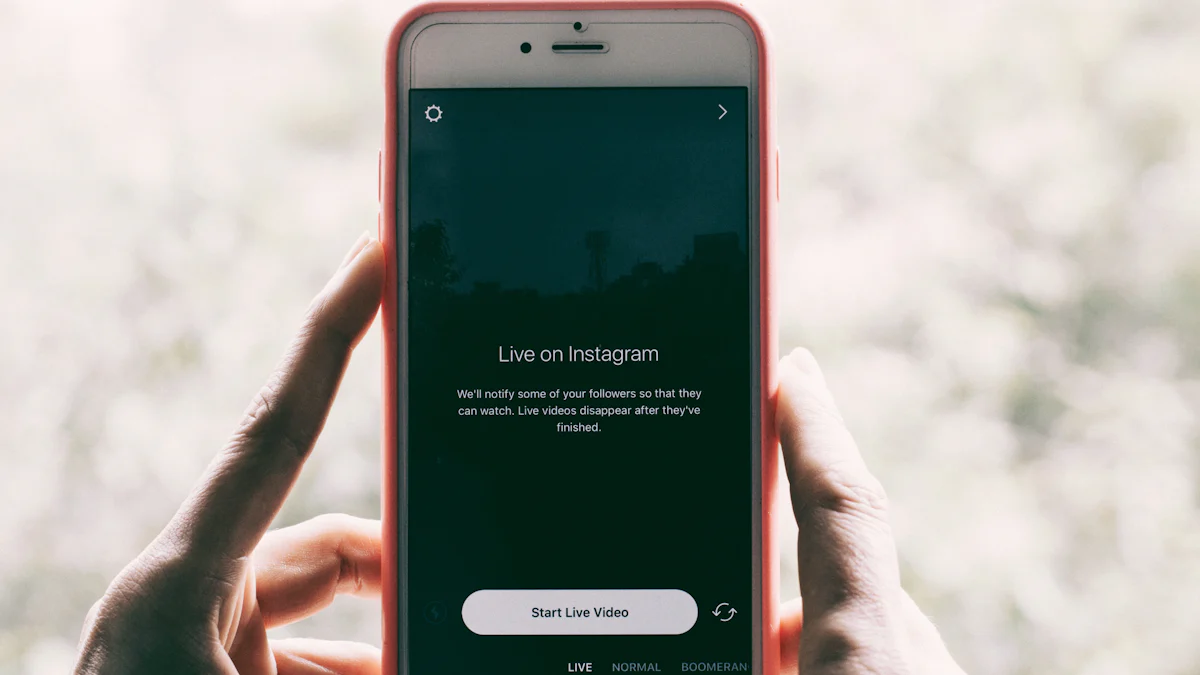
インスタライブアーカイブを活用することで、過去のライブ配信を再利用し、より多くの人に情報を届けることができます。この機能を使えば、ライブ配信を見逃したフォロワーや新しいフォロワーにも、あなたのコンテンツを楽しんでもらえます。アーカイブは繰り返し視聴でき、早送りや巻き戻しも可能です。これにより、視聴者にとっても便利で魅力的な体験を提供できます。初心者でも簡単に始められる方法を知り、インスタライブアーカイブを最大限に活用してみましょう。
インスタライブアーカイブの基本情報
インスタライブアーカイブとは?
インスタライブアーカイブは、ライブ配信終了後にその映像を保存し、後から視聴できるようにする機能です。この機能を使うと、ライブ配信を見逃したフォロワーにもコンテンツを届けることができます。アーカイブはInstagramアプリ内で簡単にアクセスでき、保存された動画を再生することで、配信時の雰囲気をそのまま楽しむことが可能です。
ポイント: アーカイブは自動的に保存されるため、特別な設定をする必要はありません。
また、アーカイブされた動画は、保存だけでなく、ダウンロードや編集も可能です。これにより、他のプラットフォームでの再利用や、コンテンツのカスタマイズが簡単に行えます。
アーカイブの保存期間と特徴
インスタライブアーカイブは、配信終了後から30日間保存されます。この期間内であれば、いつでも視聴やシェアが可能です。ただし、30日を過ぎると自動的に削除されるため、必要な動画は早めにダウンロードしておくことをおすすめします。
アーカイブの特徴として、以下の点が挙げられます:
- 保存期間: 30日間
- 視聴方法: プロフィール画面から「アーカイブ」にアクセス
- 保存内容: 映像のみ(コメントや「いいね!」は保存されません)
注意: 保存期間を過ぎると復元できないため、重要なライブ配信は早めにバックアップを取ることが重要です。
アーカイブを保存するメリット
インスタライブアーカイブを保存することで、さまざまなメリットを得られます。以下に主な利点をまとめました:
-
視聴機会の拡大
ライブ配信を見逃したフォロワーにも、後からコンテンツを楽しんでもらえます。これにより、より多くの人に情報を届けることが可能です。 -
コンテンツの再利用
保存したアーカイブは、他のSNSやメールでシェアしたり、編集して新しいコンテンツとして活用したりできます。 -
ブランド価値の向上
過去のライブ配信をアーカイブとして公開することで、フォロワーに一貫性のあるメッセージを伝え、信頼感を高めることができます。 -
分析と改善
アーカイブを見返すことで、配信内容や視聴者の反応を分析し、次回のライブ配信に活かすことができます。
インスタライブアーカイブを活用することで、あなたのコンテンツの価値を最大限に引き出すことができます。ぜひ、この機能を積極的に利用してみてください。
インスタライブアーカイブをシェアする手順

インスタライブアーカイブをシェアすることで、より多くの人にあなたのコンテンツを届けることができます。以下では、ストーリーズ、DM、他のプラットフォームでのシェア方法を具体的に解説します。
ストーリーズでシェアする方法
ストーリーズにアーカイブを追加する手順
ストーリーズを使えば、フォロワーにインスタライブアーカイブを簡単に共有できます。以下の手順を試してみてください:
- Instagramアプリを開き、プロフィール画面に移動します。
- 右上の三本線をタップし、「アーカイブ」を選択します。
- 「ライブアーカイブ」をタップし、シェアしたいアーカイブを選びます。
- 画面下部の「シェア」をタップし、「ストーリーズ」を選択します。
- 必要に応じてテキストやスタンプを追加し、「シェア」をタップします。
ヒント: ストーリーズにアーカイブを追加する際、視覚的に魅力的なカバー写真を選ぶと、視聴者の関心を引きやすくなります。
ストーリーズの公開範囲を設定する方法
ストーリーズの公開範囲を設定することで、特定のフォロワーだけにアーカイブを見せることができます。以下の手順を参考にしてください:
- ストーリーズ投稿画面で、左下の「設定」アイコンをタップします。
- 「ストーリーズの公開範囲」を選択します。
- 「親しい友達」リストを作成するか、特定のフォロワーを選択します。
- 設定を保存し、ストーリーズを投稿します。
注意: 公開範囲を設定することで、プライバシーを守りながらコンテンツを共有できます。
DM(ダイレクトメッセージ)でシェアする方法
特定のユーザーにアーカイブを送る手順
DMを使えば、インスタライブアーカイブを特定のユーザーに直接送ることができます。以下の手順を実行してください:
- アーカイブを選択し、画面下部の「シェア」をタップします。
- 「ダイレクトメッセージ」を選択します。
- シェアしたい相手を選び、「送信」をタップします。
ポイント: DMでシェアする際、簡単なメッセージを添えると、受け取った相手に親しみを感じてもらえます。
メッセージ送信時の注意点
DMでアーカイブを送る際には、以下の点に注意してください:
- 相手がアーカイブを見るためには、あなたのフォロワーである必要があります。
- メッセージに過剰なリンクや広告を含めないようにしましょう。
アドバイス: 相手の興味を引くような短い説明文を添えると、視聴率が上がります。
他のプラットフォームで共有する方法
アーカイブをダウンロードする手順
インスタライブアーカイブを他のプラットフォームで共有するには、まずアーカイブをダウンロードする必要があります。以下の手順を参考にしてください:
- アーカイブを選択し、画面下部の「ダウンロード」アイコンをタップします。
- ダウンロードが完了すると、スマートフォンのギャラリーに保存されます。
注意: ダウンロードしたアーカイブは、30日以内に行う必要があります。
他のSNSやメールで共有する方法
ダウンロードしたアーカイブは、他のSNSやメールを通じて簡単に共有できます。以下の方法を試してみてください:
- スマートフォンのギャラリーからアーカイブを選択します。
- 「共有」アイコンをタップし、共有先を選択します(例:Facebook、Twitter、メールなど)。
- 必要に応じてメッセージを添え、送信します。
ヒント: 他のプラットフォームで共有する際、視聴者にとって魅力的なキャプションを付けると効果的です。
インスタライブアーカイブを活用することで、あなたのコンテンツをより多くの人に届けることができます。ぜひ、これらの方法を試してみてください。
インスタライブアーカイブをシェアする際の注意点とトラブルシューティング

シェア時の注意点
プライバシー設定の確認
インスタライブアーカイブをシェアする前に、プライバシー設定を確認してください。シェアするコンテンツが誰に見られるかをコントロールすることは重要です。以下の手順で設定を確認できます:
- Instagramアプリを開き、プロフィール画面に移動します。
- 右上の三本線をタップし、「設定」を選択します。
- 「プライバシー」をタップし、「ストーリーズ」または「アーカイブ」の設定を確認します。
ポイント: 公開範囲を「親しい友達」リストに限定することで、特定のフォロワーだけにアーカイブを見せることができます。
プライバシーを守るため、シェアする前に必ず設定を見直してください。特に、個人情報が含まれる場合は慎重に対応しましょう。
著作権やコンテンツの適切な利用
インスタライブアーカイブをシェアする際には、著作権に注意を払う必要があります。使用する音楽や画像、動画が他人の著作物である場合、適切な許可を得ることが求められます。以下の点を意識してください:
- 著作権表示を行う: 他人のコンテンツを使用する場合、出典や著作権者の名前を明記してください。
- 商用利用の制限: 著作権で保護されたコンテンツを商用目的で使用する場合、事前に許可を得る必要があります。
注意: 著作権侵害を防ぐため、事前にコンテンツの権利状況を確認してください。これにより、トラブルを未然に防ぐことができます。
適切な行動を心掛けることで、フォロワーとの信頼関係を築き、安心してコンテンツをシェアできます。
よくある問題と解決策
アーカイブが保存されない場合の対処法
インスタライブアーカイブが保存されない場合、以下の手順で問題を解決できます:
- アーカイブ設定を確認: プロフィール画面から「設定」に移動し、「アーカイブ」の自動保存が有効になっているか確認してください。
- アプリを更新: 古いバージョンのアプリを使用していると、アーカイブ機能が正常に動作しない場合があります。最新バージョンにアップデートしてください。
- ストレージを確認: スマートフォンのストレージが不足している場合、アーカイブが保存されないことがあります。不要なデータを削除して空き容量を確保してください。
ヒント: 問題が解決しない場合、Instagramのサポートセンターに問い合わせると迅速な対応を受けられます。
シェアリンクが機能しない場合の解決策
シェアリンクが正しく機能しない場合、以下の方法を試してください:
- リンクを再生成: アーカイブのシェア画面で新しいリンクを生成し、再度送信してください。
- インターネット接続を確認: 不安定な接続環境ではリンクが正しく動作しないことがあります。Wi-Fiやモバイルデータの状態を確認してください。
- 受信者の設定を確認: 受信者があなたをブロックしている場合、リンクが機能しない可能性があります。相手の設定を確認してください。
アドバイス: シェアリンクを送信する際、簡単な説明文を添えると、受信者がリンクを開きやすくなります。
これらの対処法を試すことで、シェア時のトラブルを最小限に抑えることができます。問題が発生した場合でも、冷静に対応することが重要です。
インスタライブアーカイブをシェアする手順を簡単にまとめました。ストーリーズやDM、他のプラットフォームを活用することで、フォロワーとのコミュニケーションを深めることができます。特に、ストーリーズでシェアすることで、フォロワーにアーカイブの存在を知らせ、視聴回数を増やす効果が期待できます。また、当日ライブを見逃したフォロワーにもコンテンツを届けることが可能です。これらの方法を実践し、インスタライブの魅力を多くの人と共有してみてください。
FAQ
インスタライブのアーカイブ機能とは何ですか?
インスタライブのアーカイブ機能は、ライブ配信終了後にその動画を自動的に保存する便利な機能です。この機能を使うと、ライブ配信を見逃したフォロワーも後から視聴できます。アーカイブはInstagramアプリ内で簡単にアクセスでき、配信時の雰囲気をそのまま楽しむことが可能です。
ポイント: アーカイブは特別な設定をしなくても自動的に保存されます。
インスタライブのアーカイブはどこで見られますか?
アーカイブはプロフィール画面から簡単に確認できます。以下の手順でアクセスしてください:
- Instagramアプリを開き、プロフィール画面に移動します。
- 右上の三本線をタップし、「アーカイブ」を選択します。
- 「ライブアーカイブ」をタップすると、保存されたライブ配信が表示されます。
ヒント: アーカイブは配信終了後30日間保存されますので、早めに確認しましょう。
アーカイブの保存期間はどのくらいですか?
インスタライブのアーカイブは、配信終了後から30日間保存されます。この期間内であれば、いつでも視聴やシェアが可能です。ただし、30日を過ぎると自動的に削除されるため、必要な動画は早めにダウンロードしておくことをおすすめします。
注意: 保存期間を過ぎたアーカイブは復元できません。
アーカイブをダウンロードする方法は?
アーカイブをダウンロードするには、以下の手順を試してください:
- プロフィール画面から「アーカイブ」にアクセスします。
- 保存したいライブアーカイブを選択します。
- 画面下部の「ダウンロード」アイコンをタップします。
ダウンロードした動画はスマートフォンのギャラリーに保存されます。他のプラットフォームで共有する際にも便利です。
アーカイブをシェアする方法は?
アーカイブをシェアするには、ストーリーズやDM、他のSNSを活用できます。以下はストーリーズでシェアする手順です:
- アーカイブを選択し、画面下部の「シェア」をタップします。
- 「ストーリーズ」を選択し、必要に応じてテキストやスタンプを追加します。
- 「シェア」をタップして投稿します。
ヒント: 魅力的なカバー写真を選ぶと、視聴者の関心を引きやすくなります。
アーカイブが保存されない場合の対処法は?
アーカイブが保存されない場合、以下を確認してください:
- アーカイブ設定: プロフィール画面から「設定」に移動し、「アーカイブ」の自動保存が有効になっているか確認します。
- アプリの更新: 最新バージョンのInstagramアプリを使用してください。
- ストレージ容量: スマートフォンの空き容量を確保してください。
アドバイス: 問題が解決しない場合は、Instagramのサポートセンターに問い合わせてください。
アーカイブをシェアする際の注意点は?
アーカイブをシェアする際には、以下の点に注意してください:
- プライバシー設定: 公開範囲を確認し、必要に応じて「親しい友達」リストを活用してください。
- 著作権: 他人の音楽や画像を使用する場合は、適切な許可を得る必要があります。
注意: 著作権侵害を防ぐため、使用するコンテンツの権利状況を事前に確認してください。
アーカイブを削除する方法は?
不要なアーカイブを削除するには、以下の手順を実行してください:
- プロフィール画面から「アーカイブ」にアクセスします。
- 削除したいライブアーカイブを選択します。
- 画面下部の「削除」アイコンをタップします。
削除したアーカイブは復元できないため、慎重に操作してください。
アーカイブを編集することはできますか?
アーカイブを直接編集することはできません。ただし、ダウンロードした動画をスマートフォンの編集アプリやPCソフトを使ってカスタマイズできます。編集後の動画は、他のSNSやメールで再利用可能です。
ヒント: 編集アプリを活用して、視覚的に魅力的なコンテンツを作成しましょう。
アーカイブをIGTVとして投稿できますか?
はい、アーカイブをIGTVとして投稿することが可能です。以下の手順で投稿してください:
- アーカイブを選択し、「シェア」をタップします。
- 「IGTV」を選択し、タイトルや説明を入力します。
- 必要に応じてカバー写真を設定し、「投稿」をタップします。
ポイント: IGTVに投稿することで、より多くの視聴者にアーカイブを届けることができます。
これらの質問と回答を参考に、インスタライブアーカイブをさらに効果的に活用してください。

